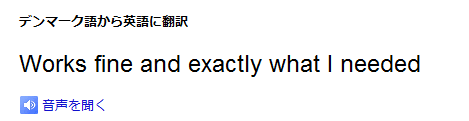こちらの記事を参考にiPhoneからTalkatoneを使ってGoogle Voiceが使えました!!
WiFiを使って無料で電話とSMSができるTalkatone–制約も義務もなし

元記事タイトルが誤解を受けやすいのですが、Google Voiceを使えるiPhoneアプリなのであって、「無料で電話とSMSができる」という部分はGoogle Voiceの料金体系によるのだと思います。米国/カナダとの通話は無料なのですが他の国での通話は料金がかかるので注意が必要です。なのでiPhoneの通話を完全無料で置き換えられるアプリということではないはずです。(そしてたぶん日本ではGoogle VoiceのSMSが使えないと思います。元記事が米国の記事なのでそれが誤解を生みやすいかと。。)
日本ではGoogle VoiceはiPhoneアプリが使用できず、PCブラウザからは言語設定をEnglishにすると利用できます。それがiPhoneアプリから3G、WiFiでも利用出来るようになるので便利なアプリです。(アプリが抹消される可能性もあるかも)
無料でどこの誰とでも通話できるわけではないのでそこは冷静になっていいです。日本国内と通話するには、クレジットをクレカで購入し、それを消費して通話するので抵抗ある人も多いと思います。ただ米国/カナダとの通話は無料ですし、3G圏外でWiFi使える場所で電話できるのは便利なはずです。iPod touchでも通話できるんじゃないでしょうか??
使い方
まずGoogle VoiceをPCブラウザのGmailで使用できるようにしておきます。
1.(PCブラウザで)Gmailの「メール設定」からGmail表示言語をEnglish(US)にして「変更を保存」
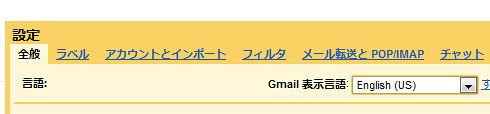
2.左側のサイドメニューの「chat」を開くと、「Make free calls through 2011」という吹出しが表示される。
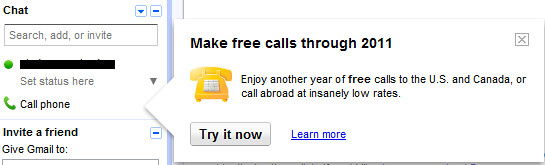
3.「Try it now」ボタンを表示して「Call phones from Gmail」のダイアログを表示させる
4.「Accept]をクリック。→右下にテンキーのポップアップが表示される
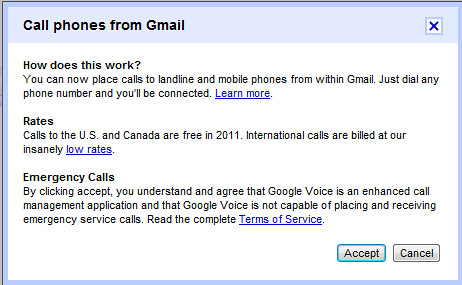
5.デポジットが$0.00の状態。このままでも米国/カナダには通話可能。
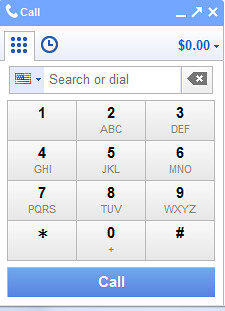
日本国内の通話は有料なので$10のクレジットを追加しないといけない。
6.メニューから「Add credit」を選択し、Google Voiceの設定画面へ
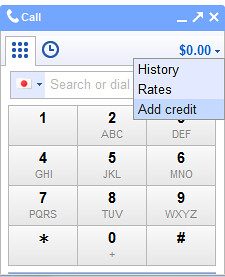
7.「Add $10.00 credit」ボタンからクレジット購入する。Google Checkoutでクレジットカードを使って購入手続きをする。
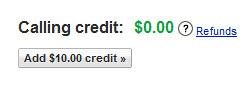
クレジット購入が完了すると、GmailからGoogle Voiceを使って日本の固定電話や携帯電話へブラウザから通話できるようになる。
8.iPhoneのTalkatoneアプリをインストール
9.Googleアカウントでログインして通話可能。
注意点
Google Voiceの注意点として国番号から入力する必要があります。
私の場合、iPhoneの連絡先から取り込まれたアドレスは、日本の国番号+81がついていなかったため手で修正しました。
日本なら、先頭の0を取って+81を先頭に追加する必要があります。例えば、090AAAABBBBならば、+8190AAAABBBBに変更して掛ける必要があります。アドレス帳の電話番号部分が編集しにくいです。。。
まとめ
米国ではもともと純正のGoogle Voiceが使えるはずで、Talkatoneアプリのメリットは?って思ったのですが、
(日本では使えないので使ったことがないのですが)純正のGoogle Voiceアプリは、VoIPではなくiPhoneの通話機能で専用ダイヤルに電話するアプリみたいです。Appleの審査を通すための苦肉の策でVoIPで実装してしまうと既存の携帯電話通話が使われなくなってしまうからみたいです。(SkypeはなんでOKなのか不明)
TalktatoneアプリはGoogle VoiceサービスをiPhoneでVoIPとして使えてしまうアプリなのであって、そのあたりが米国でも注目されるTalkatoneのメリットなのだと思います。料金無料の部分はGoogle Voiceのメリットです。
似たようなの集めると、
- Google VoiceのiPhoneアプリ:日本で使用不可。VoIPでないのでWiFiでの通話不可。
- Viber:WiFi、3G環境化でもViber同士で無料通話できるiPhoneアプリ。日本でも使用可能。
- Skype:日本で使用可。Skype Outで通常電話番号へ有料通話可能。
- Talkatone:Google Voiceを使ってVoIPで通話可。通話料などはGoogle Voiceが使われる。米国との通話無料。日本でも使用可能。
TalkatoneでGoogle Voiceを使う場合は、SkypeでSkype out使うケースと迷うと思います。米国宛だった無料なので迷わずVoiceですね。Viberは最強のように見えますがViber同士でしか使えないので、既存の電話番号へ発信することができません。(できるんだけど通常の電話が起動するだけで無料じゃない)